Ako preniesť knižnicu iTunes do nového počítača Mac
Máte nový Mac alebo preinštalujte svoje iTunes a chceteobnoviť knižnicu iTunes? Presunutie vašej knižnice môže byť skľučujúcou úlohou. Našťastie je tento proces pomerne jednoduchý, keď pochopíte niekoľko základov toho, ako iTunes ukladá vaše údaje. Potom to môžete urobiť pomocou niekoľkých jednoduchých krokov.
Ako migrovať knižnicu iTunes na váš nový Mac
1. Zlúčte svoju knižnicu do jedného priečinka:
- Vyberte „iTunes“> „Predvoľby“> „Rozšírené“.
- Pri pridávaní do knižnice vyberte „Kopírovať súbory do priečinka iTunes Media“ a kliknite na „OK“.

- Vyberte položky „Súbor“> „Knižnica“> „Usporiadať knižnicu“.
- Vyberte možnosť „Konsolidovať súbory“. Kliknite na tlačidlo „OK“.
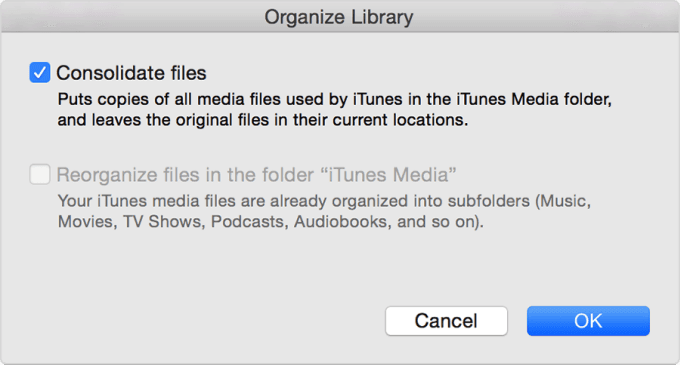
2. Skopírujte tento priečinok na externú jednotku:
- Ukončite program iTunes.
- Vyhľadajte svoju externú jednotku na pracovnej ploche alebo na bočnom paneli Finder.
- Vyhľadajte priečinok iTunes: V predvolenom nastavení je priečinok iTunes umiestnený v priečinkoch: „Finder“> „username“> „Music“. Ak priečinok iTunes nie je v predvolenom umiestnení uvedenom vyššie, vyhľadajte priečinok iTunes podľa týchto krokov: Vyberte „iTunes“> „Predvoľby“. Kliknite na položku Spresniť. Umiestnenie priečinka iTunes bude uvedené v poli „Umiestnenie priečinka iTunes Media“.

- Presuňte priečinok iTunes na externú jednotku.

3. Obnovte zálohu knižnice iTunes na nový počítač Mac
- Ukončite program iTunes.
- Vyhľadajte svoju externú jednotku na pracovnej ploche alebo na bočnom paneli Finder.
- Presuňte priečinok iTunes (zálohovaný skôr) z priečinkaváš externý disk na ľubovoľné miesto na vašom internom pevnom disku. Odporúča sa zvoliť predvolené umiestnenie pre priečinok iTunes, ktorým je: „Finder“> „username“> „Music“.
- Podržte stlačené tlačidlo „Option“ a otvorte iTunes.
- Keď sa zobrazí správa Choose iTunes Library, kliknite na tlačidlo Choose "Library".

- Vyberte priečinok iTunes, ktorý ste práve presunuli na interný pevný disk.
- Kliknite na tlačidlo Vybrať.
- Potom vyberte súbor knižnice iTunes vo vnútri.
Veci, ktoré by ste si mali po prenose knižnice vziať na vedomie
- Ak chcete prestať používať starý počítač, zrušte jeho autorizáciu výberom možnosti „Uložiť“> „Zrušiť autorizáciu tohto počítača“ na lište ponuky iTunes.
- Ak ste na staršie počítače použili iTunes na zálohovanie zariadenia iOS, zálohujte svoje zariadenia do nového počítača alebo manuálne preneste zálohy zo starého počítača.
- Ak ste na synchronizáciu použili iCloud so starým počítačom, nastavte na svojom novom počítači iCloud.
- Ak budete naďalej používať svoj starý počítač, znova vytvorte svoju knižnicu iTunes. Toto zabráni zariadeniu iOS v tom, aby videl starý počítač ako nový z dôvodu starých súborov knižnice.
Odporúčanie na prenos súborov iOS
iPhone Care Pro pre Mac je nástrojom podobným iTunesPoužívatelia počítačov Mac, ktorí prenášajú piesne, videá, zoznamy skladieb, fotografie a ďalšie údaje medzi iPhone 6/6 plus / 5s / 5c /, iPad Air 2 / Air / mini 3 / mini 2, iPod Touch 5G / 4G a ďalšími iPodmi a Macbook Pro, Macbook Air a iMac so systémom Mac OS X 10.10 Yosemite, 10,9 Mavericks a pod. Dúfame, že sa vám bude páčiť.









